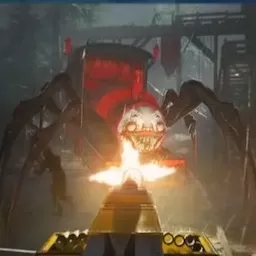联想小新如何打开word文档
联想小新如何打开word文档

随着信息时代的不断发展,办公软件成为我们日常生活和工作中不可或缺的工具。作为一款性能优良且价格亲民的笔记本电脑,联想小新系列以其出色的用户体验深受广大用户喜爱。在使用联想小新电脑时,很多用户可能会遇到如何打开Word文档的问题。本文将详细介绍联想小新电脑打开Word文档的多种方法,帮助大家高效便捷地使用办公软件。
一、确认电脑是否安装了Microsoft Word

首先,需要确认您的联想小新电脑是否已经安装了Microsoft Word。一般情况下,联想小新电脑出厂时并不预装Office办公套件,因此需要用户自行安装。如果未安装,用户可以通过以下几种方式获取Word:
1. 购买正版Microsoft Office套件:可通过微软官方网站或者正规的电商平台购买Office 365订阅服务或Office永久授权版,安装后便可以正常使用Word。
2. 使用Office在线版:如果不想安装软件,也可以使用微软提供的Word在线版(通过浏览器访问https://office.com),只需登录微软账户即可免费使用部分Word功能。
3. 选择其他兼容软件:例如WPS Office,这是国产办公软件,兼容Word文档格式,许多联想小新用户也选择通过WPS打开和编辑Word文档。
二、打开Word文档的具体步骤
确认电脑已安装或具备对应文档打开工具后,具体打开Word文档的步骤主要包括以下几种方法:
1. 通过文件资源管理器直接打开
在Windows系统中,用户可以通过“文件资源管理器”找到Word文档文件所在的位置,双击文档即可启动Word程序并自动打开文档。若电脑中已设置了其他软件默认打开.doc或.docx文档,也会用该软件打开文件。
2. 使用Word程序打开
启动已安装的Microsoft Word程序,然后选择软件左上角的“文件”菜单,点击“打开”,浏览本地电脑或者网络位置中的Word文档,选中后打开。
3. 通过右键菜单打开
找到Word文档,右键点击文件,选择“打开方式”,然后选中“Microsoft Word”,点击确定。此方法适合当默认打开程序不是Word时,手动选择打开软件。
三、处理无法打开Word文档的常见问题
在使用联想小新打开Word文档时,有时候可能遇到文档无法打开或者出错的情况,主要原因及解决方法如下:
1. 未安装Word程序或文件关联错误
若双击Word文档无反应,可能电脑未安装Word或者文件关联设置错误。解决方法是安装Word软件,或在文件右键菜单中重新指定打开程序。
2. Word文档版本不兼容
使用较老版本Office打开新版.docx文档可能出现兼容性问题。建议安装Office最新版本或使用兼容性模式打开文档。
3. 文档损坏
如果Word文档损坏,会导致无法打开。可以尝试使用Word自带的“打开并修复”功能,或者借助第三方文档修复工具。
4. 文件路径过长或中文名异常
Windows系统对文件路径长度有限制,过长路径或者包含特殊字符的文件名会影响打开。建议将Word文档移动到较短路径的文件夹,重命名文件名为简洁的中文或英文字符。
四、联想小新电脑打开Word文档的快捷技巧
为了提高办公效率,用户可以尝试以下小技巧:
1. 设置默认打开程序
在Windows设置中,将.doc和.docx文件默认打开程序设为Microsoft Word,双击时直接打开,无需每次手动选择。
2. 利用联想预装的软件
部分联想小新电脑预装有WPS Office等国产办公套件,用户也可以通过这些软件快速打开和编辑Word文档。
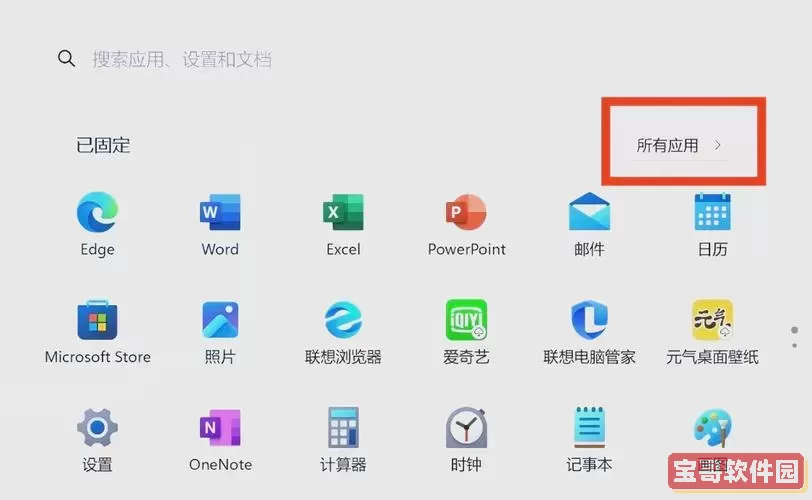
3. 利用快捷键打开文档
打开Word程序后,可以通过“Ctrl + O”快捷键快速弹出打开文件对话框,迅速定位文档加快打开速度。
五、总结
总之,联想小新电脑用户打开Word文档的方式多样,无论使用微软正版Office,还是国产WPS,都会带来良好的使用体验。初次使用时,建议检查软件安装情况,选择合适的方式打开Word文档,并注意解决可能遇到的兼容性或损坏问题。通过合理设置默认程序和日常养成良好的文件管理习惯,能够极大提高办公效率,让联想小新成为您工作学习的得力助手。
希望通过本文的介绍,您能够轻松掌握联想小新如何打开Word文档的方法,享受更加高效便捷的数字办公生活。
版权声明:联想小新如何打开word文档是由宝哥软件园云端程序自动收集整理而来。如果本文侵犯了你的权益,请联系本站底部QQ或者邮箱删除。